Ao abrir o ecrã de Pagamentos fica disponível uma Barra de Ícones de Programas, onde existem variadas opções. Nessa barra existe um ícone

de
opções com várias ações, algumas delas já disponíveis através de ícones, nomeadamente a
Introdução e
Eliminação de registos, bem como
mapas definidos pelo utilizador.
Desenhar a impressão de títulosEsta opção permite aceder à impressão de títulos, que podem ser impressos a partir do ecrã do próprio recibo. Para mais informações consulte por favor o capítulo sobre
Impressões Definidas pelo utilizador.
Imprimir vários títulos de seguidaEsta opção permite imprimir títulos relativos ao pagamento. Para mais informações consulte por favor o capítulo sobre
Impressões Definidas pelo utilizador.
Transferência bancária de vários pagamentos Esta opção permite efetuar a transferência bancária de diversos pagamentos. Para que esta opção funcione é necessário que esteja preenchido o campo do IBAN no pagamento e que os documentos tenham valor positivo. Os documentos negativos só serão incluídos no ficheiro de transferências para o banco se o parâmetro
Permite valores negativos no ficheiro PS2 estiver ativo.Para executar a transferência bancária dos valores de diversos pagamentos é necessário definir a data inicial e data final dos pagamentos pretendidos. De seguida, define-se a data para a própria transferência e o formato da exportação
PS2 ou XML (
SEPA).Para além destas opções é ainda possível definir
Filtros. O utilizador pode ainda selecionar um campo a partir da opção
Referência do Ordenante, campo este que fará parte das linhas do ficheiro a exportar.Antes de exportar os dados é possível
Observar o ficheiro, verificando desta forma os dados que irão ser incluídos na exportação.
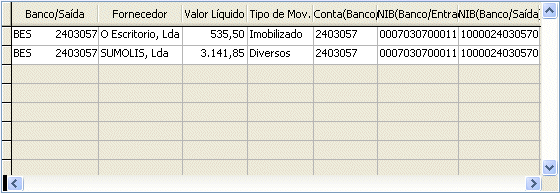
Nesta listagem é possível observar o nome do banco, o nome do fornecedor, o valor líquido, o tipo de movimento, a conta bancária, bem como o NIB dos bancos de entrada e saída de valores.Além da observação dos dados é ainda possível
imprimir as transferências, através de uma impressão que pode ser definida pelo utilizador (para mais informações consulte por favor o capítulo sobre
Impressões Definidas pelo utilizador). Alternativamente é possível utilizar os
Relatórios que existem disponíveis nas transferências, podendo o utilizador optar por:
- Transferência por Banco Saída / Banco Entrada
- Transferência por Banco Entrada / Banco Saída
- Transferência por Fornecedor
Ao clicar em
Exportar para ficheiro é executada a exportação das transferências bancárias, devendo o utilizador indicar a pasta e o nome do ficheiro pretendido. Após executar a transferência será marcado o pagamento como
incluído em transferência bancária, não podendo desta forma voltar a ser usado para uma transferência (a não ser que a respetiva opção seja desmarcada - retirar o visto).
Nota: Só existe a possibilidade de se realizarem transferências bancárias se o utilizador tiver
acesso de supervisão, à tabela de pagamentos a fornecedores. Assim sendo, poderá retirar o clique
incluído em transferência bancária para que possa voltar a incluir o pagamento numa outra transferência bancária.Ao efetuar o Processamento de Transferências Bancárias de Pagamento a Fornecedores, existe uma funcionalidade que permite a existência de pagamentos com dois locais de tesouraria distintos, sendo que, ao observar ou ao exportar o ficheiro, este passa a mostra o valor do primeiro local de tesouraria (somado do valor dos Documentos de Tesouraria associados).
Transferência bancária deste pagamentoEsta opção permite efetuar a transferência bancária do pagamento em que o utilizador estiver posicionado.Com igual funcionamento, este processamento obriga às mesmas regras do anterior, residindo as maiores diferenças no ecrã da própria rotina.Neste pode-se visualizar o n.º do pagamento, a data do mesmo e o nome do fornecedor em questão. Depois do utilizador escolher a data da transferência pode exportar o ficheiro.
Assistente de Pagamentos a FornecedoresO assistente de pagamentos a fornecedores é um wizard constituído por três passos que permitem efetuar pagamentos a fornecedores, funcionando do seguinte modo:
1º Passo - Seleccionar os documentos em dívidaNeste passo ao ativar uma das seguintes opções:
- só para documentos na moeda - Serão apresentadas apenas as compras existentes na moeda selecionada. Se pretende selecionar documentos em PTE ou Euro deverá ter esta opção inativa. Caso tenha esta opção ativa e a moeda escolhida é PTE ou Euro, não conseguirá continuar o assistente. Esta opção é apenas utilizada para seleccionar documentos em moeda estrangeira.
- excluir as compras não aprovadas - Serão apresentadas apenas as compras que estão aprovadas para pagamento.Se o parâmetro Utiliza controlo sobre aprovação para pagamento estiver inativo a opção não aparece ao utilizador. Se estiver ativo e o utilizador não tiver acesso a aprovar Compras a Fornecedores a opção está visível e selecionada e o utilizador não pode alterar o valor da mesma. Se o utilizador tiver acesso pode alterar o valor da opção podendo excluir ou não as compras não aprovadas.
- agrupar por estabelecimento - Ou seja, caso existam várias compras para o mesmo estabelecimento, ao efetuar o pagamento, todas as compras serão agrupadas no mesmo pagamento.
- emitir um pagamento por cada movimento - Será emitido um documento para cada pagamento, por exemplo, caso existam várias compras para o mesmo fornecedor será emitido um pagamento para cada compra. Se não ativar esta opção será criado um pagamento para todas as compras existentes daquele fornecedor.
- os pagamentos ficam processados - após efetuar os pagamentos todos eles ficarão processados.
- movimentos entre datas - Serão apresentadas as compras tendo em conta as seguintes opções:- Original - Data do documento emitido pelo Fornecedor e/ou; - Emissão - Data do sistema, ou seja, a data de lançamento do documento na aplicação e ou/;- Vencimento - Data de vencimento do Documento. Esta data será calculada tendo em conta a data original, se o parâmetro Calcula a data de vencimento com a Data Original do documento estiver ativo. Se este parâmetro estiver inativo a data de vencimento será calculada com base na data de emissão.

Se possuir
PHC ON poderá obter mais informação sobre «Datas no Assistente de Pagamentos a Fornecedores», carregando
aqui.
adicionar todos os documentos - Serão apresentadas todas as compras existentes.adicionar apenas os documentos vencidos - Serão apresentados apenas os documentos vencidos, ou seja, com idade superior a zero.Poderá também efetuar um filtro à Conta-Corrente ou ao ficheiro de fornecedores.
2º Passo - Seleccionar os documentos a pagarNeste passo poderá observar todas compras, tendo por base os filtros utilizados no passo anterior.
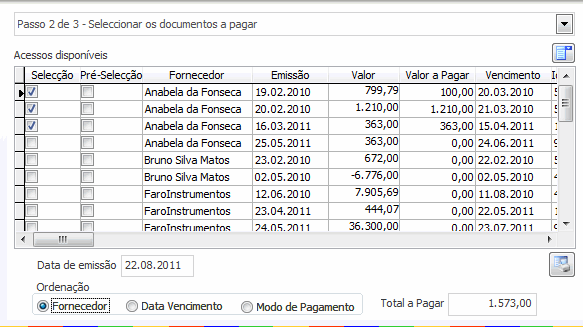
Ao introduzir uma data de emissão, esta passa a ser utilizada, no passo 3, como data de emissão do pagamento.Esta informação poderá ser ordenada por fornecedor, data de vencimento ou modo de pagamento.Este ecrã é composto por diversas colunas, a coluna
Valor consiste no valor da compra, a coluna
valor a pagar é o valor que o utilizador pretende pagar ao seu fornecedor (este campo tem em consideração o valor já incluído em pagamentos a fornecedores anteriormente realizados), esta coluna pode ser alterada, nunca podendo ter um valor superior à coluna
valor. A última linha apresenta a soma dos valores selecionados para pagamento. Para selecionar as linhas terá que ativar a coluna
selecção ou recorrer às opções diversas.Opções diversas - Ao clicar no botão

, poderá selecionar e des-selecionar todos os documentos, para a colunas de seleção e pré-seleção.
Distribuir um valor pelos documentos pré-seleccionados esta opção só estará disponível se a moeda selecionada no 1º passo for o Euro. Esta opção permite indicar o valor total que se pretende regularizar. A partir deste valor o programa irá selecionar os movimentos que poderão ser liquidados.Apenas os documentos selecionados passarão para o 3º passo.
3º Passo - indicar os modos de pagamentoNeste passo o utilizador tem a possibilidade de preencher os restantes campos, alguns serão preenchidos automaticamente, caso estejam preenchidos na ficha do fornecedor. Neste passo terá a possibilidade de indicar se o pagamento é feito por
transferência bancária, neste caso terá que ativar a coluna respetiva (Faz transferência?), após terminar será aberto o ecrã respetivo.
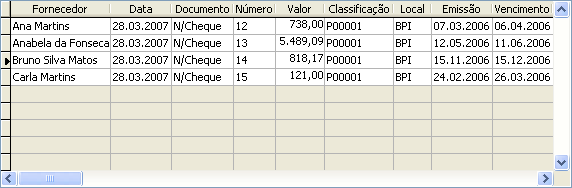
A coluna
classificação será preenchida com base no
parâmetro do código de Conta-Corrente por defeito.A coluna
Local aparece por defeito, com o valor definido no parâmetro
Conta bancária habitual de Tesouraria.A opção
Preenche o local de tesouraria e o nº. de documento automaticamente não se encontra disponível para ativar caso não tenham sido selecionados documentos a pagar. Esta opção permite preencher o campo
local e
Número automaticamente. Ao ativá-la ficarão disponíveis os seguintes campos:
Local - Permite escolher qual o local de tesouraria para os pagamentos.Nº de Documento - Permite indicar o primeiro número do documento, este número será colocado na linha onde o cursor se encontrar posicionado, os números de cheques de todas as linhas, abaixo dessa, serão preenchidas com os números de cheque sequenciais. Se se encontra posicionado na última linha apenas esse campo ficará preenchido.Após definir os campos anteriores deverá clicar em
Preencher, de forma a serem preenchidos os respectivos campos.Ao voltar do passo 3 para o passo 2, o utilizador pode alterar os documentos anteriormente selecionados no passo 2, caso contrário mantêm-se os documentos que haviam sido marcados para os pagamentos.Ao clicar em
terminar serão criados os registos respetivos na tabela de pagamentos a fornecedores, apresentando uma listagem dos movimentos criados.
Introduzir um Documento de TesourariaEsta opção só está disponível se o utilizador possuir o módulo de Contabilidade ou tendo apenas o Módulo de Gestão, sendo necessário que o parâmetro "Contabilidade de Gabinete: activar ligação (tem que reiniciar a aplicação!)" esteja ativo.Permite introduzir um documento de Tesouraria a partir do pagamento. Para mais informações sobre esta opção consulte por favor o capítulo sobre
Documentos de Tesouraria.
Contabilizar este documentoEsta opção faz parte da integração online e é utilizada para integrar o pagamento a fornecedores, quando o mesmo não foi integrado através da gravação do documento.Apenas se encontra disponível se:
- Possuir o Módulo de Contabilidade;
- O Pagamento estiver configurado para efetuar a integração do documento aquando a gravação;
- O Pagamento tiver o campo Contabilizado inativo;
- O Pagamento estiver processado.
Caso o documento esteja nas condições anteriormente mencionadas e após corrigir os eventuais erros que impediram a criação do documento contabilístico aquando a gravação do documento, ao clicar nesta opção é efectuada a integração do pagamento a fornecedor.Para mais informações consulte por favor o Manual de
Contabilidade.
Receber documentos via XMLSe o
parâmetro de pagamentos estiver ativo e o código de Conta-Corrente do documento estiver
configurado para receber e enviar documentos via XML é através desta opção que se enviam os documentos. Antes de se executar esta opção deve-se
configurar os documentos XML.
Nota: Ao exportar um documento pela segunda vez, se o ficheiro exportado anteriormente ainda permanecer no local da exportação, o utilizador terá que o sobrepor, caso contrário o documento não é exportado mantendo-se o anterior.